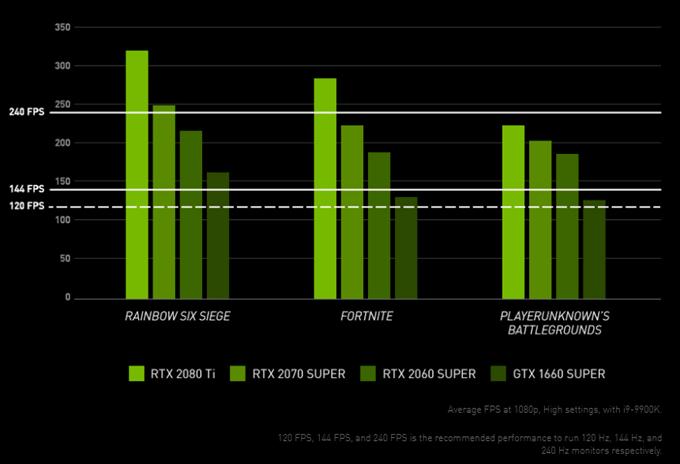Computergrafiken sind heutzutage erstaunlich raffiniert. Besonders in Videospielen ist einige davon sind fast fotorealistisch! das alles dank einer dedizierten Hardwarekomponente, die als GPU oder Grafikprozessor bezeichnet wird. Ein hoch entwickelter Mikroprozessor, der ein ganz anderes Design als die CPU (Zentraleinheit) aufweist und alle allgemeinen Verarbeitungsaufgaben erledigt.
Obwohl die CPU wie eine GPU funktionieren kann, ist es schrecklich. Die GPU verwendet Tausende winziger Prozessorkerne, die zusammenarbeiten, um eine relativ enge Reihe von Grafikaufgaben sehr, sehrschnell auszuführen.
In diesem Artikel wird die Vorgehensweise erläutert Wählen Sie die richtige Grafikkarte für Sie und wie Sie die Grafikkarte ändern möchten, die sich derzeit in Ihrem Desktop-PC-System befindet. Wir werden auch auf die wenigen Upgrade-Optionen eingehen, die Laptop-Benutzer möglicherweise haben.
Grafikkarten vs. eingebettete GPU vs. diskrete GPUs

Die Begriffe" GPU "und" Grafikkarten "werden als austauschbar verwendet. Das ist zum größten Teil in Ordnung. Der Begriff Grafikkarte bezieht sich jedoch speziell auf entfernbare, unabhängige GPU-Karten, die aktualisiert werden können.
"Eingebettete" GPUs sind in CPUs integriert oder Teil eines einzelnen "System-on-a-Chip", wie Sie es von einem Smartphone oder Tablet erwarten. „Diskrete“ GPUs in Laptops entsprechen im Prinzip einer Grafikkarte, sind jedoch so in das System integriert, dass ein Upgrade des Teils häufig nicht möglich ist.
Obwohl wir einige Ausnahmen etwas weiter unten behandeln werden.
Was Sie über Spezifikationen wissen müssen
Eine Grafik card ist wie ein ganzer, spezialisierter Computer für sich. Die Verbindung zum Rest des Computers erfolgt über eine physische Hochgeschwindigkeitsverbindung, in der Regel über das PCIe-Protokoll (Peripheral Component Interconnect eXpress). Zum Zeitpunkt des Schreibens ist PCIe 3.0 die neueste Version dieses Protokolls.
Bei Desktop-PCs verwenden diese Karten einen langen Steckplatz, normalerweise den PCIe x16-Steckplatz. Dies zeigt an, dass auf dem Steckplatz 16 "Lanes" für die Datenübertragung verfügbar sind. Viele Motherboards verfügen möglicherweise über mehrere Steckplätze, einige mit weniger Lanes, um mehrere Grafikkarten in einem System zu ermöglichen. Wir werden das hier nicht diskutieren, da es für die große Mehrheit der Benutzer irrelevant ist.

Wenn Sie sich die Spezifikationen für die Auswahl der richtigen Grafikkarte ansehen, werden in der Regel die folgenden Begriffe angezeigt:
Wenn es um detaillierte Informationen zur GPU geht Geschwindigkeit oder Kernzahlen, müssen Sie nicht wirklich viel Aufmerksamkeit schenken. Da Ihnen diese Zahlen nicht wirklich sagen, wie gut die betreffende Grafikkarte funktioniert.
Stattdessen ist es viel effizienter, online nach Benchmarks für diese bestimmte Karte zu suchen. Sie müssen die Ergebnisse auch selbst in einen Kontext setzen. Wenn Sie beispielsweise ein Spieler sind, entscheiden Sie, welche bestimmten Titel Sie am liebsten spielen möchten. Notieren Sie sich, welche Auflösung Ihr Monitor verwendet, und entscheiden Sie, welche Bildrate für Sie akzeptabel ist.
Suchen Sie nun nach Leistungsnummern der Karte, die Ihrer Situation entsprechen. Kann die Karte Titel mit den gewünschten Geschwindigkeits-, Detail- und Auflösungseinstellungen ausführen?
Wählen Sie die Karten aus, die das bieten, wonach Sie suchen, und berücksichtigen Sie dann den Preis. Obwohl Sie sich mit extremen Details auseinandersetzen können, ist dieser kurze und angenehme Ansatz meistens für die meisten Menschen geeignet.
Die verbleibenden Spezifikationen sind Ihre Zeit wert. Sie müssen unbedingt die vom Kartenhersteller angegebenen Mindestanforderungen an die Stromversorgung einhalten. Wenn dies den Kauf eines neuen Netzteils bedeutet, berücksichtigen Sie dies bei Ihren Gesamtkosten!
Die endgültige Big-Ticket-Spezifikation ist die Größe des Videospeichers. Hier werden Daten für den schnellen Zugriff der GPU gespeichert. Wenn Sie nicht über genügend Speicher verfügen, müssen Sie Informationen in andere Speicherformen umlagern, was die Bildrate absolut zerstört. Im Jahr 2019 sollten 8 GB Speicher angestrebt werden, wobei 6 GB das absolute Minimum sind, aber nur eine begrenzte Lebensdauer haben.
Die großen Marken
Es gibt zwei GPU-Marken, die auf dem heutigen Markt wirklich wichtig sind: Nvidia und AMD. Das Ausmaß des Wettbewerbs zwischen den beiden ist von Generation zu Generation unterschiedlich, aber Nvidia hat erheblich mehr Marktanteile und im Allgemeinen die leistungsstärkeren GPUs. AMD ist im mittleren und unteren Preissegment stark konkurrenzfähig. Das macht ihre Karten von besonderem Interesse für Mainstream-Benutzer.

Zum Zeitpunkt des Schreibens bereitet sich die Intel Corporation darauf vor, ihre eigenen wettbewerbsfähigen GPU-Produkte herauszubringen. Intel ist einer der Hauptakteure auf dem Embedded-GPU-Markt. Die meisten Mainstream-CPUs verfügen über einen integrierten Grafikkern.
Möchten Sie sich für eine bestimmte Grafikkartenmarke entscheiden? Nicht wirklich. Die beste Strategie besteht darin, die Karte zu finden, die für Sie die beste Mischung aus Leistung, Geräuschentwicklung, Stromverbrauch und Preis bietet. Manchmal ist das eine Karte von AMD und manchmal von Nvidia.
So ändern Sie die Grafikkarte in Ihrem Desktop-PC
Wenn Sie Wenn Sie die Karte durch eine Karte derselben Marke ersetzen, funktioniert die von Ihnen bereits installierte Software möglicherweise automatisch. Stellen Sie einfach sicher, dass Ihre Software aktualisiert ist.
Wenn Sie die Marke gewechselt haben, deinstallieren Sie die Software einfach wie jede andere Software auf Ihrem Computer und laden Sie die richtige Software für Ihre neue Karte herunter. Deinstallieren Sie die alte Software, BEVOR Sie die Grafikkarten wechseln, und installieren Sie die neue Software, NACHDEM die Änderung abgeschlossen ist.
Jetzt können wir uns der physischen Installation der Grafikkarte widmen.
Wenn Sie einen Desktop-Computer mit einer separaten Grafikkarte oder einem freien Steckplatz auf Ihrem Motherboard haben, in dem eine Grafikkarte installiert werden kann Dann können Sie die Grafikleistung Ihres Computers verbessern.
Stellen Sie sicher, dass die zu installierende Karte:
Stellen Sie sicher, dass Ihr Computer ausgeschaltet ist. Lassen Sie den Computer jedoch nach Möglichkeit an das Stromnetz angeschlossen, um als Erde zu fungieren. Kaufen Sie alternativ eine Erdungsband oder erden Sie sich als letzte Möglichkeit vor dem Umgang mit Komponenten an etwas.


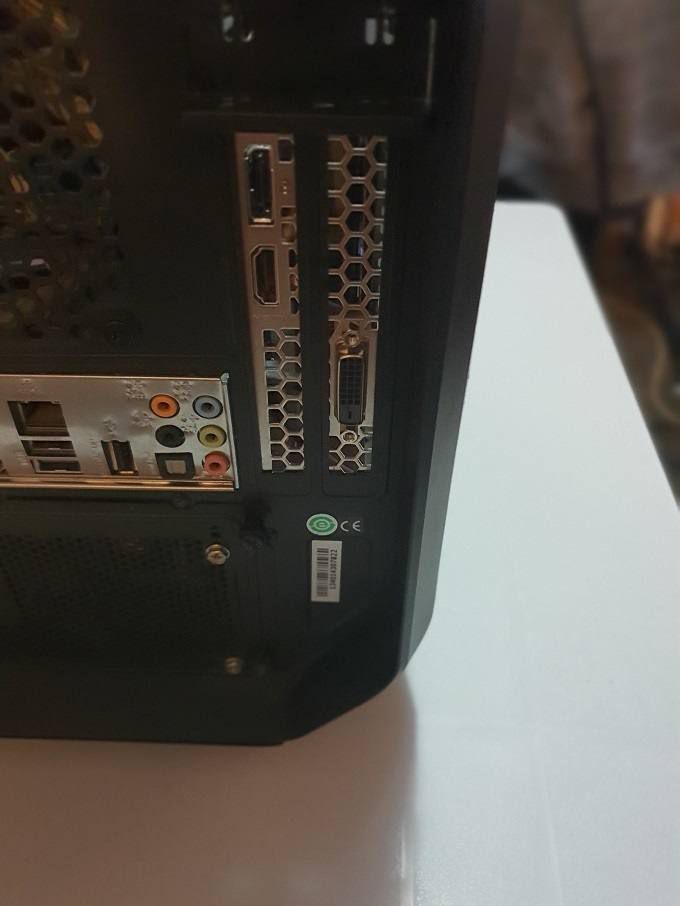
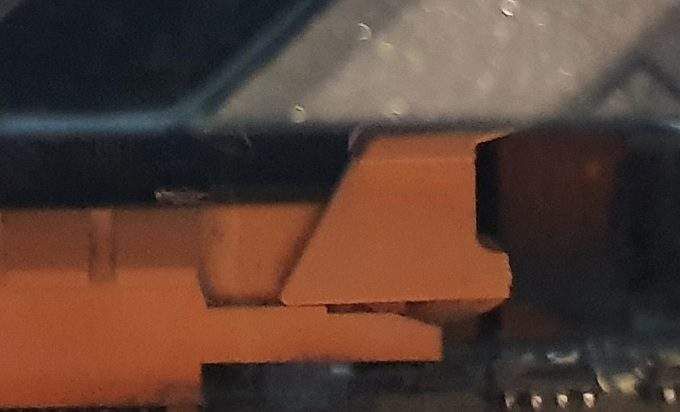

Um Ihre neue Grafikkarte zu installieren, gehen Sie einfach in umgekehrter Reihenfolge vor oder lesen Sie unsere ausführliche Anleitung zu Installieren einer neuen Grafikkarte.
Aktualisieren von Laptopgrafiken
Wenn Sie einen Laptop mit einem Blitz 3 -Anschluss besitzen, ist dies der Fall Wenn externe Grafik aktiviert ist, können Sie ein „eGPU“ -Gehäuse kaufen und auf diese Weise eine Grafikkarte anschließen. Einige sind portabler als andere, aber billiger als der Kauf eines neuen Laptops.
Einige Laptops verfügen über aufrüstbare Grafiken, die oft als "MXM" -Module bezeichnet werden. Wenden Sie sich an den Hersteller Ihres Laptops, oder schlagen Sie in der Dokumentation nach, ob dies bei Ihnen der Fall ist. In diesem Fall können diese speziellen Upgrade-Module höchstwahrscheinlich nur direkt bei ihnen gekauft werden.